如何在安全模式下修复电脑系统?遇到问题怎么办?
- 百科大全
- 2024-12-24
- 32

在使用电脑的过程中,不免会遇到系统出现问题的情况。此时,我们可以选择进入安全模式来修复系统,解决问题。如何在安全模式下修复电脑系统呢?本文将详细介绍。 一、什么是...
在使用电脑的过程中,不免会遇到系统出现问题的情况。此时,我们可以选择进入安全模式来修复系统,解决问题。如何在安全模式下修复电脑系统呢?本文将详细介绍。

一、什么是安全模式
安全模式是Windows操作系统提供的一种特殊启动模式。在这个模式下,系统只加载最基本的驱动程序和服务,不会加载第三方程序和驱动程序。在安全模式下进行系统维修和修复可以更加安全和有效。
二、如何进入安全模式
在Windows系统中,可以通过以下方法进入安全模式:
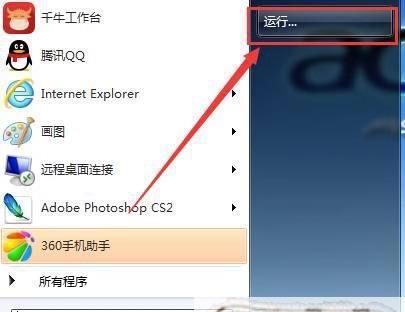
1.在开机启动的时候按下F8键,然后选择“安全模式”选项。
2.在运行命令框中输入“msconfig”,打开“系统配置实用程序”,在“引导”选项卡中勾选“安全启动”选项,然后重启计算机即可进入安全模式。
三、安全模式下修复电脑系统的方法
在安全模式下修复电脑系统可以采取以下几种方法:

1.重启计算机,按F8键进入安全模式,然后运行Windows自带的系统还原工具,选择一个较早的系统还原点进行恢复。
2.进入安全模式后,在控制面板中打开“设备管理器”,查看是否有硬件设备出现故障,如有,可以尝试更新驱动程序或者卸载设备重新安装。
3.在安全模式下运行杀毒软件,对电脑进行病毒扫描和清除。
4.通过命令行方式进入安全模式下的Windows系统,使用CHKDSK命令对硬盘进行检测和修复。
5.手动删除系统中的一些异常文件,如临时文件、缓存文件、日志文件等。
四、安全模式下的注意事项
在安全模式下进行系统修复和维修需要注意以下几点:
1.不要尝试卸载或删除系统文件和重要驱动程序。
2.防止误操作造成系统崩溃和数据丢失,提前备份好重要数据。
3.如果无法修复问题,可以尝试使用系统恢复光盘或者进行系统重装。
五、安全模式下的优势
相比正常启动的Windows系统,安全模式有以下几个优势:
1.可以有效排除软件和驱动程序导致的故障,提高修复效果。
2.可以保护系统文件和数据安全,防止误操作造成数据丢失。
3.在安全模式下启动系统,可以有效提高系统运行速度和性能。
六、安全模式下的劣势
虽然安全模式有很多优势,但也存在以下几个劣势:
1.安全模式下的系统不能正常运行所有应用程序和驱动程序,有些功能无法使用。
2.在安全模式下运行系统时,可能会出现无法识别硬件设备的情况。
3.由于只加载了基本驱动程序和服务,安全模式下的系统可能无法连接到互联网。
七、安全模式修复不了的问题
虽然安全模式可以帮助我们修复很多问题,但也存在一些问题是无法在安全模式下修复的。如以下几种情况:
1.系统损坏或病毒感染导致的系统严重崩溃。
2.硬件故障引起的系统无法启动。
3.用户误操作造成的数据删除或者格式化。
4.软件授权和权限问题导致的系统无法正常运行等。
八、常见问题解决方法
在安全模式下,我们经常会遇到一些问题,以下是一些常见问题的解决方法:
1.安全模式下无法打开控制面板:可以通过运行命令“control.exe”打开控制面板。
2.安全模式下无法使用网络:可以尝试重置网络配置或者重新安装网卡驱动程序。
3.安全模式下显示器分辨率异常:可以在安全模式下重新安装显示器驱动程序。
4.安全模式下无法运行程序:可以尝试更改程序的兼容性模式或者重新安装程序。
九、安全模式下常用的快捷键
在安全模式下,有一些快捷键可以帮助我们更方便地进行系统修复和维护,如以下几个常用快捷键:
1.F8:进入安全模式。
2.Ctrl+Alt+Delete:打开Windows任务管理器。
3.Windows+R:打开运行对话框。
4.Windows+E:打开Windows资源管理器。
十、安全模式与其他修复模式的区别
除了安全模式以外,Windows系统还提供了其他一些修复模式,如恢复控制台、系统恢复环境等。这些模式与安全模式的区别主要在于:
1.恢复控制台和系统恢复环境需要使用系统恢复光盘进行启动。
2.恢复控制台提供了一些常用的命令行工具,如CHKDSK、DISKPART等,可以帮助我们进行系统维修和修复。
3.系统恢复环境可以让我们还原整个系统或者创建系统映像,进行数据备份和恢复。
十一、使用安全模式修复电脑系统的注意事项
在使用安全模式修复电脑系统时,需要注意以下几点:
1.不要尝试删除或修改系统文件。
2.防止误操作造成数据丢失,提前备份好重要数据。
3.在安全模式下进行系统修复时,可能需要输入管理员密码。
4.如果无法修复问题,可以考虑使用其他修复模式或者重装系统。
十二、安全模式下的实用技巧
在安全模式下进行系统修复时,以下实用技巧可以帮助我们更好地进行维修和修复:
1.在控制面板中打开“服务”,停止不必要的服务,加快系统启动速度。
2.使用命令行方式进入安全模式下的Windows系统,使用DISM命令对系统进行修复和更新。
3.清除计算机中的临时文件和垃圾文件,释放磁盘空间。
4.运行Windows自带的磁盘清理工具和磁盘碎片整理工具,优化系统性能。
十三、安全模式的适用范围
安全模式适用于以下几种情况:
1.系统启动异常,无法进入Windows系统。
2.系统出现故障或者病毒感染等问题,需要进行修复和维护。
3.在安全模式下可以确定故障原因并进行修复时。
十四、安全模式的不足之处
虽然安全模式具有很多优势,但也存在以下不足之处:
1.安全模式下的系统无法运行所有应用程序和驱动程序。
2.在安全模式下进行操作有很多限制,会影响操作效率。
3.安全模式下无法进行一些高级设置和调整,如屏幕分辨率调整等。
十五、
在使用电脑时,我们经常会遇到系统出现故障的情况。此时,我们可以选择进入安全模式进行系统修复和维护。安全模式是一种非常安全和有效的修复方式,可以帮助我们解决很多问题。但是,在使用安全模式进行系统修复时需要注意一些事项,以免造成更多的问题。
本文链接:https://www.taoanxin.com/article-6563-1.html

